Verbindingsproblemen bij gebruik van de Windows App
Bij het werken via de Windows AVD-app ervaren sommige gebruikers regelmatig verbindingsproblemen of een vastlopend scherm. Ook kan er vertraging optreden.
Dit wordt in de meeste gevallen veroorzaakt door lokale factoren zoals een instabiele internetverbinding, storende randapparatuur of netwerkbeperkingen aan de kant van de gebruiker.
Wat kun je als klant doen (eventueel met hulp van je IT-beheerder) om dit te onderzoeken en te verbeteren?
1. Voorbereiding en basiscontroles
2. Firewall en antivirus
3. Internettesten
4. Randapparatuur (USB)
5. Netwerkanalyse en geavanceerde checks
-
Zorg dat je werkt met de laatste versie van de Windows AVD-app.
-
Sluit andere toepassingen die mogelijk de internetverbinding belasten.
-
Zorg voor een stabiele internetverbinding. Zelfs korte onderbrekingen kunnen een AVD-sessie doen vastlopen of verbreken.
Controleer of je firewall of antivirussoftware het AVD-verkeer niet blokkeert. Indien nodig, schakel deze tijdelijk uit voor testdoeleinden.
AVD gebruikt Microsoft-diensten die mogelijks specifiek toegelaten moeten worden via de firewall:
-
*.wvd.microsoft.com
-
*.windows.net
-
*.azure.com
Zie ook de officiële Microsoft-lijst met vereiste domeinen en poorten:
👉 https://learn.microsoft.com/en-us/azure/virtual-desktop/safe-url-list
Ping-test:
Laat een ping-test lopen gedurende een langere tijd (bv. 30 minuten) met het volgende commando in de opdrachtprompt:
ping www.google.be -t
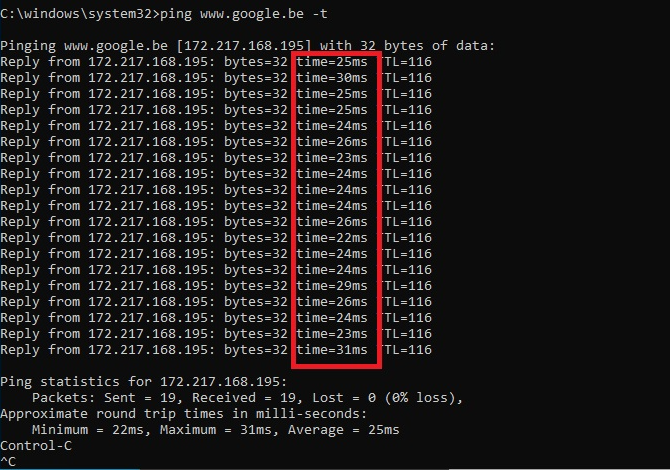
Druk op CTRL+C om de test te stoppen.
Resultaat loggen:
Wil je de resultaten bewaren in een bestand? Gebruik dan:
ping www.google.be -t > c:\temp\pingresults.txt
Snelheid Internetverbinding voor AVD
Voor het meten van je internetsnelheid kan je gebruikmaken van tools zoals Speedtest.net.
Voor een optimale werking van Azure Virtual Desktop (AVD) raden we minimaal aan:
Dit hangt af van het type gebruik en het aantal gelijktijdige gebruikers.
Bij gelijktijdig gebruik van zwaardere toepassingen zoals videovergaderingen of grafische software is een hogere snelheid noodzakelijk.
Bij het opstarten van een AVD-sessie worden alle randapparaten (printers, scanners, cardreaders...) automatisch overgenomen. Dit kan zorgen voor vertraging of onderbrekingen.
Aanbeveling:
-
Ontkoppel tijdelijk alle randapparaten.
-
Start een AVD-sessie en werk enige tijd zonder deze apparaten.
-
Sluit ze vervolgens één voor één opnieuw aan om te bepalen welk toestel eventueel het probleem veroorzaakt.
Verwijder zeker oude of ongebruikte printers, offline apparaten of toestellen met instabiele draadloze verbindingen.
- Energiebeheerinstellingen
- Zorg dat de pc niet automatisch in slaapstand of energie-spaarmodus gaat, waardoor de netwerkverbinding kan wegvallen.
- Draadloze verbinding
- Controleer de signaalsterkte en stabiliteit van je wifi-verbinding. Gebruik indien mogelijk een vaste netwerkkabel.
- Snelheidstest
- Netwerkbewaking
- Overweeg gebruik van tools zoals Wireshark of PRTG om netwerkverkeer en mogelijke knelpunten te analyseren.
- Router- en firewall-logs
- Controleer logs op foutmeldingen of geblokkeerde verbindingen.
- Proxyserver en DNS
- VPN of externe toegang
- Test de stabiliteit van VPN-verbindingen of andere remote access-oplossingen die gebruikt worden in de verbinding naar AVD.
- Internetprovider
- Indien de problemen aanhouden ondanks bovenstaande maatregelen, is het aangeraden de internetprovider te betrekken bij het onderzoek naar mogelijke lijnproblemen of storingen.
Verder lezen?
Handig overzicht van artikelen voor onze AVD Hosted cloud applicaties
Heeft u ondersteuning nodig?
Hoe maak ik een support ticket?



